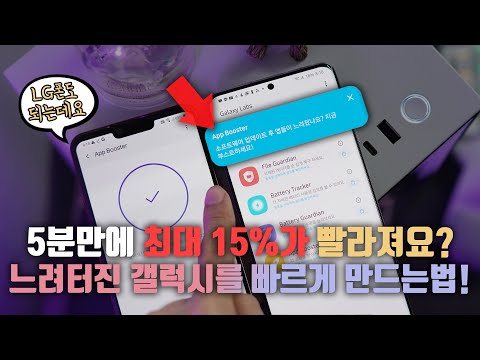
콘텐츠
지난 몇 년 동안 삼성이 제조 한 가장 강력한 장치 중 하나는 Samsung Galaxy J7 Prime입니다. 그러나 시장에 나와있는 다른 고급형 휴대폰과 마찬가지로 Galaxy J7 프라임에도 성능 관련 문제가 없습니다. 이 기사에서는 빠르게 충전되거나 느리게 충전되는 휴대 전화 배터리에 대해 불만을 제기하는 독자 중 한 명이 보낸 문제를 다루겠습니다.
우리는 모든 가능성을 조사하고 문제가 실제로 무엇인지 쉽게 파악할 수있을 때까지 하나씩 배제하려고 노력할 것입니다. 이 휴대 전화의 소유자 중 한 명이고 현재 유사한 문제로 인해 도청 된 경우이 게시물이 도움이 될 수 있으므로 계속 읽으세요.
그래도 먼저 장치에 다른 문제가있는 경우 Galaxy J7 문제 해결 페이지를 방문하여이 전화의 몇 가지 일반적인 문제를 이미 해결했습니다. 문제에 대한 기존 솔루션이 이미 존재하므로 자신과 비슷한 문제를 찾는 데 시간을 할애하십시오. 찾을 수 없거나 추가 지원이 필요한 경우 Android 문제 설문지를 작성하여 언제든지 문의 해주세요. 문제를보다 쉽게 해결할 수 있도록 최대한 많은 정보를 제공해 주시기 바랍니다. 이 서비스는 무료로 제공되므로 걱정하지 마십시오. 문제에 대한 충분한 정보 만 제공하면됩니다.
느린 충전 및 배터리 소모가 빠른 Galaxy J7 문제 해결
업데이트 후 이러한 문제가 발생하면 소프트웨어 관련 문제 일 가능성이 있습니다. 업데이트 프로세스 중에 일부 시스템 캐시가 손상되었거나 시스템 성능에 영향을 미치는 앱이있을 수 있습니다. 다음을 시도하여 휴대 전화를 정상적으로 충전 할 수 있는지 확인하세요.
안전 모드에서 전화 충전
때때로 타사 앱으로 인해 휴대 전화가 제대로 충전되지 않을 수 있습니다. 이 가능성을 배제하려면 모든 타사 앱을 일시적으로 비활성화하는 안전 모드에서 휴대폰을 실행하십시오. 이 모드에서 전화가 실제로 정상적으로 충전되면 문제를 일으키는 타사 앱을 찾아 제거하십시오.
이것이 안전 모드에서 휴대 전화를 실행하는 방법입니다.
- 장치를 끕니다.
- 모델 이름 화면을지나 전원 키를 길게 누릅니다.
- 화면에“SAMSUNG”이 나타나면 전원 키에서 손을 뗍니다.
- 전원 키에서 손을 떼 자마자 볼륨 작게 키를 길게 누릅니다.
- 기기가 다시 시작될 때까지 볼륨 작게 키를 계속 누르고 있습니다.
- 화면 왼쪽 하단에 안전 모드가 표시됩니다.
- 안전 모드가 표시되면 볼륨 작게 키를 놓습니다.
이것이 휴대 전화에서 앱을 제거하는 방법입니다.
- 홈 화면에서 앱 트레이를 탭합니다.
- 설정> 앱을 탭합니다.
- 기본 목록에서 원하는 애플리케이션을 누르거나 점 3 개 아이콘> 시스템 앱 표시를 눌러 사전 설치된 앱을 표시합니다.
- 원하는 애플리케이션을 탭합니다.
- 제거를 탭합니다.
- 확인을 위해 제거를 다시 누릅니다.
이 모드에서 휴대 전화가 여전히 느리게 충전되거나 모든 타사 앱이 일시적으로 비활성화 되어도 배터리가 여전히 빠르게 소모되는 경우 다음 단계로 이동하십시오.
관련 게시물 :
- Samsung Galaxy J7 화면 깜박임 문제, 기타 화면 관련 문제 해결 방법 [문제 해결 가이드]
- Samsung Galaxy J7 화면이 작동하지 않지만 전화가 문제 및 기타 관련 문제에 응답 함
- 계속 종료되고 업데이트 후 무작위로 다시 시작되는 Samsung Galaxy J7을 수정하는 방법 [문제 해결 가이드]
- 소프트웨어 업데이트 문제 및 기타 관련 문제 후 Samsung Galaxy J7 앱이 열리지 않음
- Samsung Galaxy J7이 부팅 화면 문제 및 기타 관련 문제에서 멈춤
- Samsung Galaxy J7 확인 실패 오류 문제 및 기타 관련 문제
가능한 손상된 캐시를 삭제하려면 캐시 파티션을 지우십시오.
시스템 캐시는 작은 파일이지만 손상되면 휴대 전화의 성능에 큰 영향을 미칠 수 있습니다. 손상된 캐시가있는 경우 느린 충전 및 기타 충전 문제가 발생할 수 있습니다. 이 가능성을 배제하려면 다음 단계에 따라 캐시 파티션을 지우십시오.
- 장치를 끕니다.
- 볼륨 크게 키와 홈 키를 길게 누른 다음 전원 키를 길게 누릅니다.
- Android 로고가 표시되면 모든 키에서 손을 뗍니다 ( 'Installing system update'가 약 30 ~ 60 초 동안 표시되고 Android 시스템 복구 메뉴 옵션이 표시되기 전에 'No command'가 표시됨).
- 볼륨 작게 키를 여러 번 눌러 "캐시 파티션 삭제"를 강조 표시합니다.
- 전원 버튼을 눌러 선택합니다.
- 볼륨 작게 키를 눌러 "예"를 강조 표시하고 전원 키를 눌러 선택합니다.
- 캐시 삭제 파티션이 완료되면 "지금 시스템 재부팅"이 강조 표시됩니다.
- 전원 키를 눌러 장치를 다시 시작하십시오.
이 작업을 수행 한 후에도 문제가 지속되면 휴대 전화를 초기화하여 휴대 전화의 정상적인 충전 작동이 가능한지 확인해야합니다.
모든 파일 및 데이터에 대한 백업을 만들고 휴대 전화를 재설정하세요.
시스템 문제도 충전 문제로 이어질 수 있으며이 문제는 업데이트 직후에 발생했기 때문에 실제로 펌웨어 문제 일 가능성이 큽니다. 업데이트 중에 삭제 및 대체되는 파일이 있으며이 프로세스는 자동으로 원활하게 수행됩니다. 그러나 일이 엉망이 될 때가 있기 때문에 효과가 있는지 확인하기 위해이 시점에서 전화를 재설정해야합니다. 아무것도 없으면 하드웨어 문제 일 수 있다고 말할 수 있으며 그러한 경우 도움이 필요합니다. 기술자에게서.
이제 재설정하기 전에 파일과 데이터가 삭제되므로 백업 한 다음 공장 초기화 보호를 비활성화하십시오. 모든 것이 설정되고 준비되면 다음 단계에 따라 기기를 재설정하세요.
- 장치를 끕니다.
- 볼륨 크게 키와 홈 키를 길게 누른 다음 전원 키를 길게 누릅니다.
- Android 로고가 표시되면 모든 키에서 손을 뗍니다 ( 'Installing system update'가 약 30 ~ 60 초 동안 표시되고 Android 시스템 복구 메뉴 옵션이 표시되기 전에 'No command'가 표시됨).
- 볼륨 작게 키를 여러 번 눌러 '데이터 삭제 / 초기화'를 강조 표시합니다.
- 전원 버튼을 눌러 선택합니다.
- '예-모든 사용자 데이터 삭제'가 강조 표시 될 때까지 볼륨 작게 키를 누릅니다.
- 전원 버튼을 눌러 마스터 재설정을 선택하고 시작하십시오.
- 마스터 재설정이 완료되면 "지금 시스템 재부팅"이 강조 표시됩니다.
- 전원 키를 눌러 장치를 다시 시작하십시오.
이 문제 해결 가이드가 휴대 전화 문제를 해결하는 데 도움이되기를 바랍니다. 이 후에도 도움이 필요하면 언제든지 저희에게 연락하십시오.
읽고 싶은 게시물 :
- Samsung Galaxy J7이 자체적으로 꺼진 후 켜지지 않는 문제를 해결하는 방법 [단계별 문제 해결 가이드]
- Samsung Galaxy J7이 저절로 꺼지고 더 이상 전원이 켜지지 않음 [문제 해결 가이드]
- 임의로 재부팅되는 Samsung Galaxy J7 수정 방법 [문제 해결 가이드]
- Samsung Galaxy J7 화면이 검정색이지만 여전히 작동하는 문제 및 기타 관련 문제
- Samsung Galaxy J7이 켜지지 않는 이유와 해결 방법 [문제 해결 가이드]
- Samsung Galaxy J7이 충전되지 않는 이유와 해결 방법 [문제 해결 가이드]
- 젖은 문제 및 기타 관련 문제가 발생한 후 Samsung Galaxy J7 과열
- Galaxy J7은 배터리를 100 % 충전하지 않고 부팅 후 자동으로 종료됩니다.


